
Berapa Lama untuk Menyinkronkan Foto ke iCloud & Bagaimana Mempercepatnya?

Kita mungkin mengambil banyak foto untuk mengabadikan kenangan dalam kehidupan kita sehari-hari. Untuk menghemat penyimpanan iPhone, banyak pengguna yang suka mengunggah foto-foto ini ke iCloud . Lalu, muncul pertanyaan: Berapa lama waktu yang dibutuhkan untuk menyinkronkan foto ke iCloud? Silakan periksa panduan ini dan Anda akan menemukan semua yang ingin Anda ketahui.
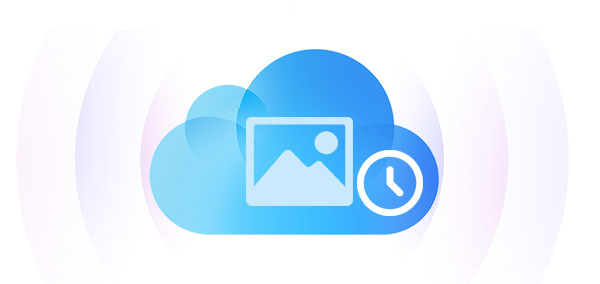
Berapa lama waktu yang dibutuhkan untuk mengunggah foto ke iCloud? Faktanya, jawaban mengenai berapa lama untuk menyinkronkan foto ke iCloud bervariasi tergantung pada beberapa faktor. Alasan umumnya adalah jumlah dan ukuran foto serta kecepatan jaringan. Secara umum, jika Anda hanya memiliki beberapa foto untuk disinkronkan, mungkin hanya memerlukan waktu beberapa detik atau menit. Namun, jika Anda memiliki ribuan foto atau bahkan lebih, dan setiap foto memiliki ukuran file yang besar, mungkin memerlukan waktu beberapa jam atau bahkan lebih lama.
Berapa lama untuk mengunggah 10.000 foto ke iCloud? Berdasarkan jumlah foto yang berbeda, kami melakukan tes dan mendapatkan hasil sebagai berikut:
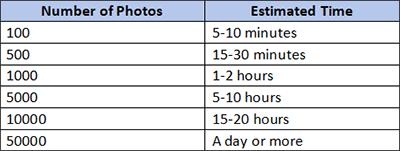
Anda dapat merujuk pada data ini, tetapi data tersebut harus lebih akurat, dan Anda tetap perlu mengambil keputusan berdasarkan situasi Anda yang sebenarnya.
Seperti yang kita ketahui berapa lama waktu yang dibutuhkan iCloud untuk menyinkronkan foto saat ini. Lalu, muncul pertanyaan baru: Mengapa lama sekali upload foto ke iCloud? Kemungkinan alasannya adalah sebagai berikut:
Setelah kita mengetahui alasan mengapa upload foto memakan waktu lama, adakah cara untuk mempercepat proses ini? Periksa bagian ini untuk mempelajari beberapa trik untuk melakukan ini.
Pertama-tama, Anda harus memastikan jaringan Anda stabil dan kecepatannya cepat. Jika tidak, Anda dapat beralih ke jaringan yang cepat dan stabil untuk mempercepat proses sinkronisasi. Berikut beberapa tips yang bisa Anda coba:

Sinkronisasi foto iCloud macet di 1% ? Trik lain untuk mempercepat proses sinkronisasi adalah dengan mengisi daya iPhone Anda. Jika perangkat Anda memiliki daya baterai yang cukup, kecepatan unggah juga akan meningkat. Anda sebaiknya menggunakan kabel dan adaptor pengisi daya resmi untuk kinerja terbaik.
Anda juga dapat memperbarui iPhone, iPad, dan Mac untuk mempercepat proses pengunggahan. Untuk melakukannya, ikuti langkah-langkah di bawah ini:
Untuk iPhone/iPad: Buka "Pengaturan" > "Umum" > "Pembaruan Perangkat Lunak". Jika ada pembaruan yang tersedia, ikuti petunjuk untuk mengunduh dan menginstal versi terbaru.

Untuk Mac : Buka "Pengaturan" > "Preferensi Sistem" > "Pembaruan Perangkat Lunak". Jika ada pembaruan yang tersedia, klik "Tingkatkan Sekarang" untuk mengunduh versi terbaru.

Untuk mempercepat proses sinkronisasi, Anda dapat mencoba mengosongkan penyimpanan iCloud Anda . Jika penyimpanan iCloud tidak cukup, Anda dapat menghapus beberapa file yang tidak diinginkan untuk memberi ruang. Tentu saja, jika mau, Anda dapat meningkatkan penyimpanan iCloud Anda. Cukup buka "Pengaturan" > ID Apple > "iCloud" > "Kelola Penyimpanan" untuk melihat penggunaan penyimpanan iCloud Anda.

Jika Anda sudah mencoba trik yang disebutkan di atas, prosesnya masih tetap lambat atau stagnan. Anda dapat mencoba mematikan sinkronisasi foto iCloud dan menyalakannya kembali setelah beberapa saat untuk melihat apakah proses ini menjadi lebih cepat. Untuk melakukannya, cukup ikuti langkah-langkah di bawah ini:
Langkah 1. Buka "Pengaturan" > "ID Apple" > "iCloud".
Langkah 2. Pilih opsi "Foto" dan matikan "Foto iCloud".
Langkah 3. Aktifkan kembali "Foto iCloud" setelah beberapa saat.

Berapa lama untuk menyinkronkan foto ke iCloud? Kami telah membahas masalah ini secara rinci di bagian sebelumnya. Jika Anda ingin mentransfer foto Anda untuk cadangan atau untuk mengosongkan penyimpanan iPhone Anda , adakah cara yang lebih cepat untuk melakukannya? Tentu saja, Coolmuster iOS Assistant adalah salah satu alat yang dapat membantu Anda mentransfer foto dengan cepat ke komputer atau sebaliknya. Terlebih lagi, tidak memerlukan koneksi jaringan.
Fitur utama Asisten iOS Coolmuster :
Berikut cara menggunakan Asisten iOS untuk mentransfer foto dari iPhone ke komputer Anda:
01 Unduh dan luncurkan program ini. Hubungkan perangkat iOS Anda ke komputer melalui kabel USB.
02 Percayai perangkat Anda. Ketika program ini mendeteksi perangkat Anda, Anda akan melihat antarmuka utama seperti di bawah ini.

03 Buka folder "Foto" di sebelah kiri, dan pilih item tertentu yang ingin Anda transfer. Setelah dipilih, klik tombol "Ekspor" untuk memulai proses transfer.

Video Tutorial:
Berapa lama untuk menyinkronkan foto ke iCloud? Anda sudah mengetahui jawabannya dengan jelas. Singkatnya, waktu sinkronisasi foto iCloud bervariasi karena beberapa faktor. Anda bisa mencoba trik yang kami cantumkan untuk mempercepat proses upload. Namun, jika Anda mencari proses transfer yang lebih cepat tanpa koneksi jaringan, Anda dapat mencoba Coolmuster iOS Assistant , yang merupakan alat pengelola iOS canggih yang tidak pernah membuat Anda putus asa.
Artikel Terkait:
14 Cara Memperbaiki Foto iPhone/iCloud Tidak Muncul di Masalah Mac
Foto Mac Bersiap untuk Mengimpor dari iPhone Memakan Waktu Selamanya? 7 Perbaikan
[5 Cara] Bagaimana Cara Mentransfer Foto dari iPhone ke Komputer Tanpa USB?
6 Cara Mudah Mentransfer Foto dari iPhone ke iPhone (Tingkat Keberhasilan 100%)





